excel超链接打不开怎么办 excel表格超链接打不开解决方法
更新时间:2022-12-19 15:02:37作者:run
对于excel表格文件在编辑过程中难免会插入一些超链接地址,可是当用户想要直接电脑打开时却总是打不开,今天小编就给大家带来excel超链接打不开怎么办,如果你刚好遇到这个问题,跟着小编一起来操作吧。
解决方法:
1、如图为故障现象,在点击表格内链接时出现“由于本机的限制,该操作已取消。请与系统管理员联系”。
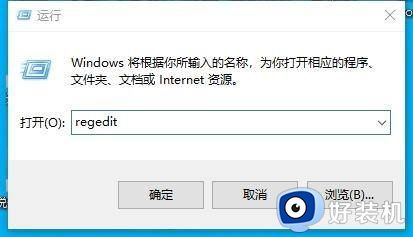
2、关闭所有Excel文件,使用windows+R快捷键,打开运行,输入regedit,打开注册表。
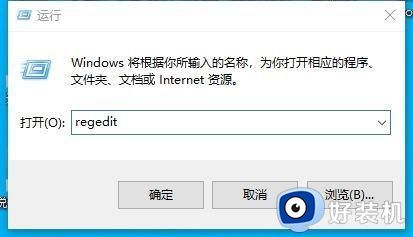
3、在注册表内,找到HKEY_CURRENT_USER\Software\Classes\Classes。
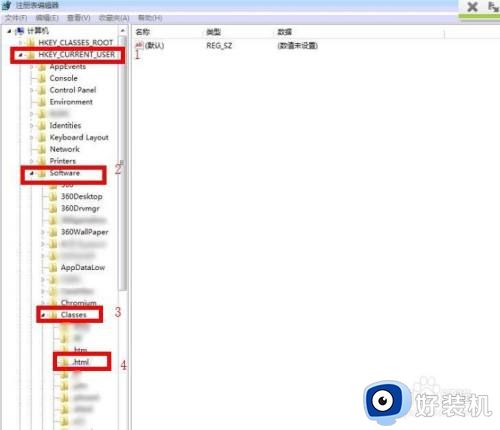
4、双击右侧(默认)按钮,在弹出的编辑字符串窗口内,修改数据数值为Htmlfile,点击确定,退出注册表即可。
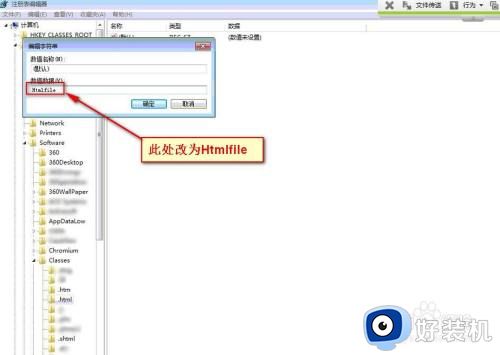
以上就是关于excel表格超链接打不开解决方法的全部内容,如果有遇到这种情况,那么你就可以根据小编的操作来进行解决,非常的简单快速,一步到位。
excel超链接打不开怎么办 excel表格超链接打不开解决方法相关教程
- excel超链接您的组织策略阻止我们为您完成此操作怎么办
- wps 2019表格超链接打开文本弹出窗口调过了word
- excel表格复制到word后超出边界怎么办 把excel复制到word边距超出页面如何解决
- ppt超链接怎么插入 ppt怎么添加网页超链接
- Excel超级表格怎么取消 excel怎么取消超级表格格式
- wps超链接消失了怎么办 wps文档中超链接消失了怎么解决
- WPS添加超链接到文档指定位置教程 WPS如何设置超链接到文档中某一位置
- wps超链接提示怎么设置成图案 wps超链接提示图案设置方法
- word取消超链接怎么操作 word取消自动超链接设置方法
- win10打开方式里找不到excel怎么解决 win10打开方式中没有excel选项的解决方法
- 电脑无法播放mp4视频怎么办 电脑播放不了mp4格式视频如何解决
- 电脑文件如何彻底删除干净 电脑怎样彻底删除文件
- 电脑文件如何传到手机上面 怎么将电脑上的文件传到手机
- 电脑嗡嗡响声音很大怎么办 音箱电流声怎么消除嗡嗡声
- 电脑我的世界怎么下载?我的世界电脑版下载教程
- 电脑无法打开网页但是网络能用怎么回事 电脑有网但是打不开网页如何解决
电脑常见问题推荐
- 1 b660支持多少内存频率 b660主板支持内存频率多少
- 2 alt+tab不能直接切换怎么办 Alt+Tab不能正常切换窗口如何解决
- 3 vep格式用什么播放器 vep格式视频文件用什么软件打开
- 4 cad2022安装激活教程 cad2022如何安装并激活
- 5 电脑蓝屏无法正常启动怎么恢复?电脑蓝屏不能正常启动如何解决
- 6 nvidia geforce exerience出错怎么办 英伟达geforce experience错误代码如何解决
- 7 电脑为什么会自动安装一些垃圾软件 如何防止电脑自动安装流氓软件
- 8 creo3.0安装教程 creo3.0如何安装
- 9 cad左键选择不是矩形怎么办 CAD选择框不是矩形的解决方法
- 10 spooler服务自动关闭怎么办 Print Spooler服务总是自动停止如何处理
